Konvertera magnetlänkar till direktnedladdningslänkar med Seedr
Många av oss använder Torrents . Om du inte gör det, gör många människor du ser på Internet . Torrents är din enda gratiskälla för att få digitalt innehåll gratis. Du kan ta filmer, spel, e-böcker, musik och allt annat helt utan kostnad. Nu tenderar många att föredra direktlänkar. Sådana länkar som pekar på torrents kallas magnetlänkar(Magnet links) . Detta beror på många anledningar. De kanske alltid föredrar att använda direktlänkar på grund av deras personliga preferenser, eller så kanske deras ISP ( Internet Service Provider ) erbjuder dem en högre bandbredd vid direkt nedladdning snarare än att använda torrents P2P ( Peer to Peer ) anslutningar.
Läs(Read) : Vad är en magnetlänk och hur man öppnar magnetlänkar i en webbläsare(What is a Magnet link and how to open Magnet links in a browser) .
Konvertera(Convert Magnet) magnetlänkar till direktnedladdningslänkar(Download)
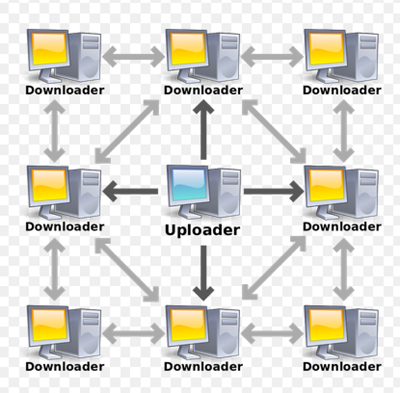
OBS(NOTE) : Torrents kan vara lagliga eller olagliga(Torrents may be legal or illegal) . Vissa webbplatser erbjuder endast legitimt innehåll vars upphovsrätt de innehar eller saker som är allmän egendom. Du bör kontrollera med lagen i ditt land för att se vad du laddar ner är lagligt.
Hur man använder Seedr
Först(First) och främst måste du skaffa en magnetlänk för den torrent du vill ladda ner. Du kan göra detta genom att navigera till torrentsidan och söka efter en länk som säger något i sammanhanget till Magnet Download eller bara en ikon av en hästskomagnet. Högerklicka(Right) på den och klicka på Kopiera länk (Copy link ) eller Kopiera länkadress.(Copy link address.)
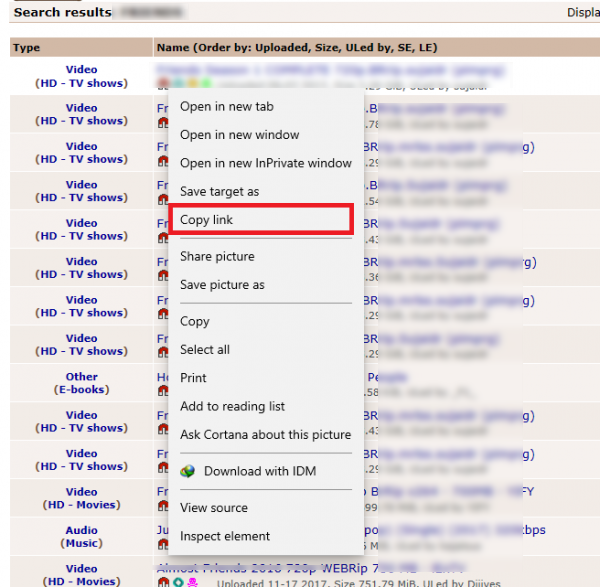
Nu, när du är klar med att kopiera magnetlänken, skulle det se ut ungefär som detta-
magnet:?xt=urn:btih:1df3xxxx5555xx2cc1de22012ca18c548afcecf8e&dn=xxxxxxx+Season+1+COMPLETE+720p.BRrip.suxxidr+%28pimprg%29&tr=udp%3A%2F%2Ftracker.leechers-paradise.org%3A6969&tr=udp%3A%2F%2Ftracker.zer0day.to%3A1337&tr=udp%3A%2F%2Ftracker.coppersurfer.tk%3A6969
När du har verifierat att den här länken är korrekt kopierad är det nu dags för dig att gå till den officiella webbplatsen(official website) för Seedr.
Antingen måste du registrera ett konto för dig själv eller logga in med ditt Facebook- konto.
När du har loggat in kommer du till den här sidan. Det är din huvudinstrumentpanel där du kommer att utföra alla dina nedladdningar. Det kommer att se ut ungefär så här.

Sedan börjar den ladda ner den givna filen som är relaterad till torrenten i ditt Seedr Cloud-konto(Seedr Cloud Account) . Det tar några sekunder beroende på storleken på filen och antalet frön den har.
När din fil har laddats ner måste du högerklicka på filen och sedan klicka på Kopiera nedladdningslänk(Copy Download Link) . Det kommer att se ut ungefär som skärmavsnittet nedan.

När länken har kopierats kan du antingen klistra in den i adressfältet i din webbläsare eller infoga den i din nedladdningshanterare, och den börjar ladda ner filen till din dator.
Du kan också använda(You can also use the ) tillägget Seedr för webbläsaren Google Chrome.( extension for Google Chrome browser.)
Seedr-tillägg för Google Chrome
Först(First) av allt, ladda ner Seedr-tillägget(Seedr Extension) för Google från Chrome Web Store här(here) . När det är installerat måste du vara inloggad på Seedr antingen med ditt Seedr-konto(Seedr Account) eller ditt Facebook - konto(Account) .

När det är gjort kommer detta tillägg hjälpa dig att lägga till torrentfiler från torrentwebbplatsen till ditt Seedr- moln direkt. För att göra detta behöver du bara högerklicka på den magnetiska URL :en och klicka på Lägg till i Seedr.butt(Add to Seedr.butt)
Efter det är det bara att navigera till ditt Seedr- konto via webbplatsen. Du kan göra det genom att klicka på knappen Besök webbplats (Visit Site ) i tilläggets popup-fönster.
Följ sedan samma procedur som du gjorde tidigare.
Det här tillägget hjälper dig att lägga till torrents till din samling utan att navigera till din kontopanel om och om igen.
Seedr är faktiskt ett riktigt pålitligt verktyg för mig. Jag har använt det ganska länge. Den enda begränsningen som en användare kan möta när han använder den här tjänsten är att den maximala storleken på nedladdningar du kan lagra åt gången i molnet är 2 GB om du använder ett gratisabonnemang. Men om du vill uppgradera får du bättre alternativ.
För någon som inte laddar ner mycket stora spel eller mjukvara och bara letar efter musik, filmer eller andra videor eller till och med programvara med storlek mindre än 2 GB, skulle den här tjänsten inte svika dig.
Related posts
Microsoft Identity Manager: Funktioner, nedladdning
Vad är en magnetlänk och hur man öppnar magnetlänkar i en webbläsare
Hur man installerar Drupal med WAMP på Windows
Bästa mjukvara och hårdvara Bitcoin-plånböcker för Windows, iOS, Android
Ställ in Internet Radio Station gratis på Windows PC
Cyber Monday & Black Friday Rea shoppingtips som du vill följa
Ett fel uppstod vid sökning efter uppdateringar i VLC
De bästa funktionerna i LibreOffice Calc
Whiteboard Fox är en gratis online whiteboard som tillåter delning i realtid
Vad betyder NFT och hur skapar man NFT Digital Art?
Hur man installerar Windows 95 på Windows 10
Bring Your Own Device (BYOD) fördelar, bästa praxis, etc.
SMS Organizer: SMS-applikation som drivs av Machine Learning
NASAs ögon hjälper dig att utforska universum som astronauter
Hur man konverterar binär till text med denna text till binär konverterare
Fix Partner anslöt inte till routerfel i TeamViewer på Windows 10
Automate.io är ett gratis automationsverktyg och IFTTT-alternativ
Vad är virtuella kreditkort och hur och var får man dem?
Utestängd från Plex Server och Serverinställningar? Här är fixen!
Vad är Data Analytics och vad används det till
